Компьютеры и мониторы являются неотъемлемой частью нашей повседневной жизни. Однако, иногда возникают проблемы, когда монитор решительно отказывается включаться. Это может быть довольно страшно и пугающе, особенно если проблема возникает внезапно. В этой статье мы рассмотрим причины, по которым монитор может не включаться, и предоставим рекомендации по их устранению.
Возможны несколько причин, по которым ваш монитор может отказаться включаться. Одной из наиболее распространенных причин является отключение питания. Если монитор не подключен к источнику питания или кабель питания поврежден, он не сможет включиться. Неисправный блок питания также может быть причиной проблемы. В таких случаях рекомендуется проверить подключение кабеля питания и в случае необходимости заменить его или блок питания.
Другой возможной причиной может быть неисправность видеокарты или кабеля VGA/HDMI, который соединяет монитор с компьютером. Если видеокарта повреждена или кабель неисправен, монитор не сможет получить сигнал от компьютера и следовательно не включится. Рекомендуется проверить состояние видеокарты и кабеля, а также убедиться, что они правильно подключены.
Питание и подключение
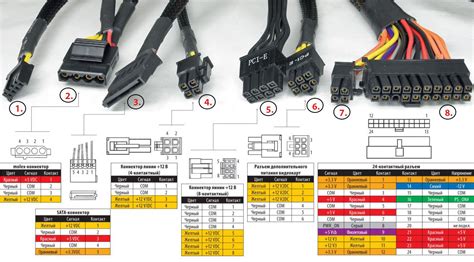
Также, убедитесь, что кабель видео (например, HDMI, VGA или DVI) должен быть надежно подключен к монитору и видео-карте компьютера. Отсоедините и снова подсоедините кабель, чтобы удостовериться, что он находится в верном положении.
Если монитор все еще не включается, проверьте состояние шнура питания. Если он поврежден, замените его на новый. Также, убедитесь, что используемый источник питания (розетка, стабилизатор или UPS) работает исправно.
Помните, что неправильное питание или проблемы с подключением могут быть источником многих проблем с монитором. Важно следовать правильной процедуре подключения и удостовериться, что все кабели и источники питания находятся в исправном состоянии.
Проблемы с железом

Возможные причины неполадок с железом могут включать неисправности внутренних компонентов монитора или проблемы с подключением к компьютеру.
Одной из причин неисправности может быть повреждение платы управления, которая контролирует работу всего монитора. Это может произойти, например, если монитор получил статический разряд или был подвергнут механическому воздействию. Для решения этой проблемы может потребоваться замена платы управления или ремонт в специализированном сервисном центре.
Еще одна возможная причина неполадок с железом - неисправность блока питания. Если монитор не получает достаточно электроэнергии, он может не включаться. В этом случае, проверьте подключение кабеля питания, а также попробуйте подключить монитор к другому розеточному разъему или заменить кабель питания. Если проблема не устраняется, возможно, потребуется замена блока питания.
Также, необходимо обратить внимание на подключение монитора к компьютеру. Если кабель VGA или HDMI не подключен правильно или испорчен, монитор может не отображать изображение. Попробуйте переподключить кабель или заменить его.
В случае возникновения проблем с железом, рекомендуется обратиться к специалистам, так как неправильные действия могут привести к дополнительным повреждениям монитора.
Неполадки программного обеспечения
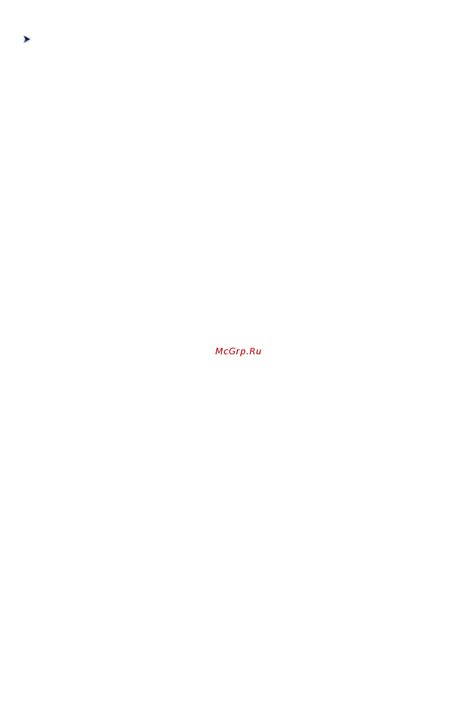
Если ваш компьютерный монитор не включается, причиной могут быть неполадки в программном обеспечении. В этом случае, прежде чем приступать к более сложным диагностическим процедурам, следует выполнить несколько простых шагов.
Во-первых, убедитесь, что кнопка питания монитора нажата. Иногда причиной неработоспособности может быть просто отключенная кнопка.
Если кнопка питания нажата, но монитор всё равно не включается, проверьте подключение кабеля. Убедитесь, что кабель между компьютером и монитором надежно подсоединен с обеих сторон. Также стоит проверить состояние кабеля на предмет видимых повреждений.
Далее, возможно, проблема может быть связана с графическим драйвером. Попробуйте войти в безопасный режим компьютера и обновить или переустановить драйвер графической карты. Это можно сделать через диспетчер устройств в операционной системе.
Если все вышеперечисленные шаги не помогли, возможно, проблема заключается в неисправной видеокарте. В этом случае, рекомендуется обратиться к специалисту для диагностики и возможного ремонта оборудования.
Важно помнить:
Перед выполнением любых действий, связанных с программным обеспечением, необходимо сохранить все открытые файлы и данные, чтобы избежать их потери при возможной перезагрузке или отключении компьютера.
Предоставленные рекомендации могут помочь в решении проблемы с неработающим монитором, однако, если проблема возникает регулярно или не удается найти ее причину, рекомендуется обратиться к квалифицированному специалисту для более подробной диагностики и решения проблемы.